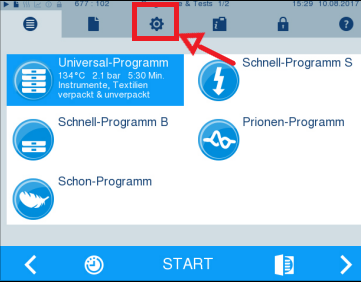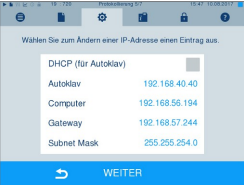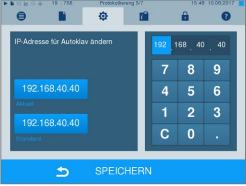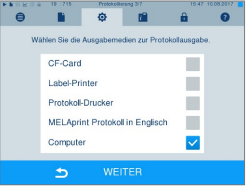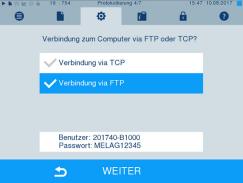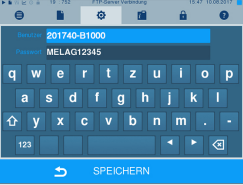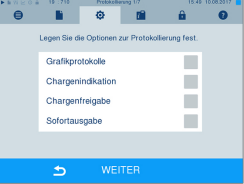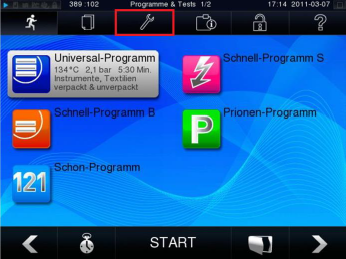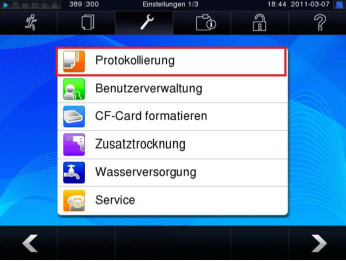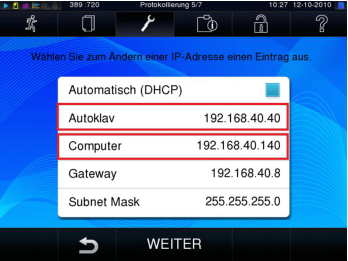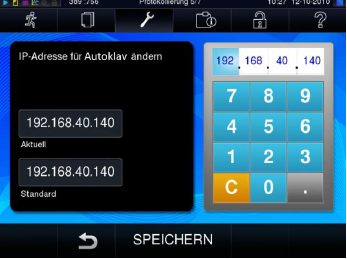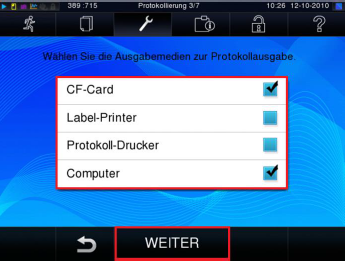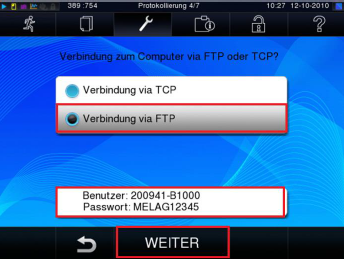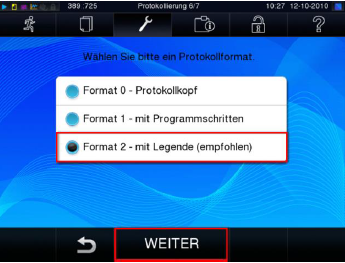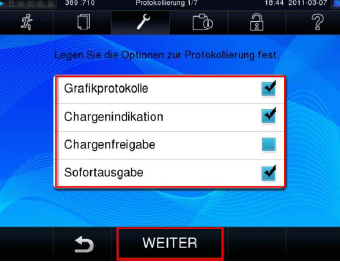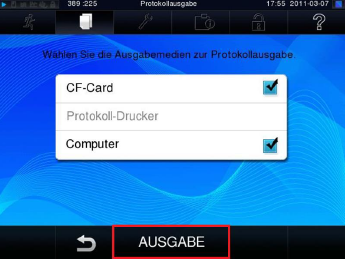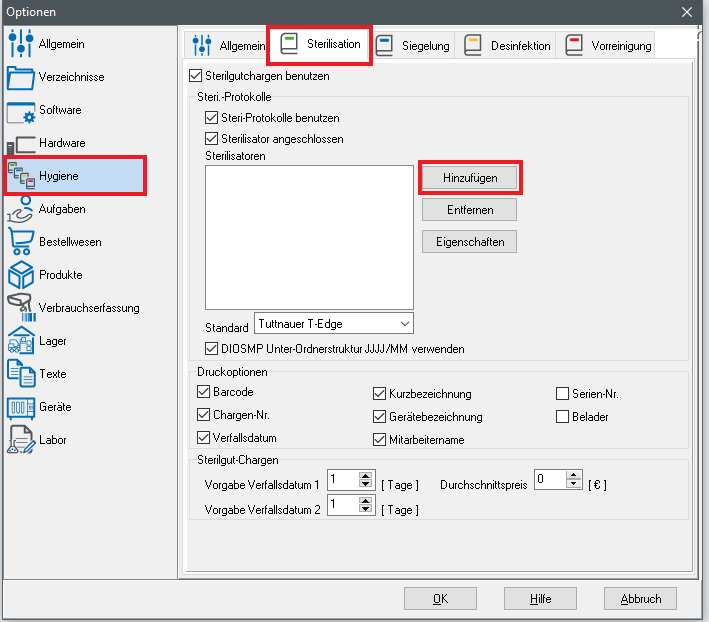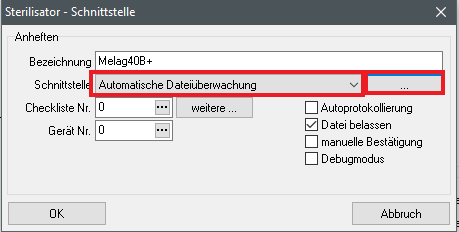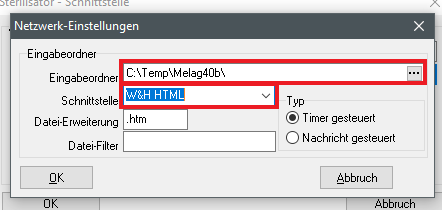Melag FTP (HTML)
Diese Anleitung betrifft folgende Melag-Geräte:
-B+ Serie (40B+, 41B+, 42B+, 43B+, 44B+)
-Vacuclave 118, 123, 318, 323, 550
-Cliniclave 45 Serie
Hinweis: Die IP-Adresse des Melag Geräts und des PCs, müssen im gleichen Netzwerk sein.
Gehen Sie in die Einstellungen in dem Sie auf den Reiter drücken, welcher mit einem Zahnrad-Symbol markiert ist.
Drücken Sie so lange auf "WEITER" bis Sie in das Fenster gelangen, in welchem die IP-Adressen jeder einzelnen Geräte gelistet sind.
Wählen Sie das Gerät z.B. den Autoklav aus. Es öffnet sich ein Einstellungsfenster, in welchem Sie mit Hilfe des Ziffernblock die IP-Adresse ändern können.
Gehen Sie vom Startmenü aus in die Einstellungen über den Reiter, welcher mit einem Zahnrad-Symbol markiert ist. Drücken Sie so lange auf "WEITER", bis Sie in das Fenster zur Auswahl der Ausgabemedien gelangen. (siehe folgendes Bild)
Drücken Sie auf "WEITER" um in die Auswahl der Verbindung zum PC zwischen FTP oder TCP zu kommen. Wählen Sie "Verbindung via FTP". Klicken Sie dann auf "WEITER".
In folgendem Fenster wird nun ein Benutzername und ein Passwort angezeigt. Diese werden zur Einrichtung des Melag FTP-Servers benötigt. Wenn Sie diese Daten ändern, müssen Sie die geänderten Daten ebenfalls im Melag FTP-Server hinterlegen.
Zur Dokumentation zur Einrichtung des Melag FTP-Servers kommen Sie hier.
Standardmäßig ist die Sofortausgabe der Protokolle aktiviert. Dies bedeutet das die Protokolle direkt nach Programmende ausgegeben werden.
Sollen die Protokolldaten nicht nach jedem Programmende, sondern beispielsweise immer alle Protokolle einer Woche auf einmal ausgegeben werden können Sie die Sofortausgabe wie folgt deaktivieren:
Drücken Sie im Hauptmenü auf den Reiter, welcher mit einem Zahnrad-Symbol markiert ist um in die Einstellungen zu gelangen. Drücken Sie nun so lange auf "WEITER", bis Sie in den Optionen zur Protokollierung sind.
Entfernen Sie nun den Haken bei der Option "Sofortausgabe".
Zuletzt klicken Sie so oft auf "WEITER" bis Sie in das Fenster mit der Zusammenfassung gelangen und drücken dort auf "SPEICHERN".
Gehen Sie in die Einstellungen in dem Sie auf den Reiter drücken, welcher mit einem Schraubenschlüssel-Symbol markiert ist.
Klicken Sie nun auf "Protokollierung".
Drücken Sie so lange auf "WEITER" bis Sie in das Fenster gelangen, in welchem die IP-Adressen jeder einzelnen Geräte gelistet sind.
Wählen Sie das Gerät z.B. den Autoklav aus. Es öffnet sich ein Einstellungsfenster, in welchem Sie mit Hilfe des Ziffernblock die IP-Adresse ändern können.
Gehen Sie vom Startmenü aus in die Einstellungen über den Reiter, welcher mit einem Schraubenschlüssel-Symbol markiert ist. Drücken Sie so lange auf "WEITER", bis Sie in das Fenster zur Auswahl der Ausgabemedien gelangen. (siehe folgendes Bild)
Drücken Sie auf "WEITER" um in die Auswahl der Verbindung zum PC zwischen FTP oder TCP zu kommen. Wählen Sie "Verbindung via FTP". Klicken Sie dann auf "WEITER".
In folgendem Fenster wird nun ein Benutzername und ein Passwort angezeigt. Diese werden zur Einrichtung des Melag FTP-Servers benötigt. Wenn Sie diese Daten ändern, müssen Sie die geänderten Daten ebenfalls im Melag FTP-Server hinterlegen.
Klicken Sie auf "WEITER" bis Sie in die Auswahl des Protokollformats kommen und wählen Sie dort "Format 2 - mit Legende" aus.
Zur Dokumentation zur Einrichtung des Melag FTP-Servers kommen Sie hier.
Standardmäßig ist die Sofortausgabe der Protokolle aktiviert. Dies bedeutet das die Protokolle direkt nach Programmende ausgegeben werden.
Sollen die Protokolldaten nicht nach jedem Programmende, sondern beispielsweise immer alle Protokolle einer Woche auf einmal ausgegeben werden können Sie die Sofortausgabe wie folgt deaktivieren:
Drücken Sie im Hauptmenü auf den Reiter, welcher mit einem Schraubenschlüssel-Symbol markiert ist um in die Einstellungen zu gelangen. Drücken Sie nun so lange auf "WEITER", bis Sie in den Optionen zur Protokollierung sind.
Entfernen Sie nun den Haken bei der Option "Sofortausgabe".
Zuletzt klicken Sie so oft auf "WEITER" bis Sie in das Fenster mit der Zusammenfassung gelangen und drücken dort auf "SPEICHERN".
Klicken Sie auf den Reiter, welcher mit einem Blatt-Symbol markiert ist um das Protokoll-Menü zu öffnen.
Wählen Sie nun "Letztes Protokoll" aus.
Wählen Sie die Ausgabemedien aus, auf die das letzte Protokoll ausgegeben werden soll.
Gehen Sie in diosMP in die Optionen und dort in die Kategorie "Hygiene" und in den Reiter "Sterilisation".
Klicken Sie nun auf den Button "Hinzufügen" um das Melag Gerät in diosMP anzubinden.
Geben Sie in dem Feld "Bezeichnung" den Namen Ihres Melag Geräts an.
In dem Auswahlfeld "Schnittstelle" wählen Sie "Automatische Dateiüberwachung" aus.
Haben Sie an Ihrem Melag Gerät die Sofortausgabe der Protokolldaten ausgewählt, dann markieren Sie den Haken bei der Option "Autoprotokollierung".
Nun klicken sie auf den Button "..." rechts neben dem Auswahlfeld "Schnittstelle".
Geben Sie in dem Feld "Eingabeordner" das Verzeichnis an, in welchem Ihr Melag Gerät per FTP-Server die Protokolldaten ablegt.
Wählen Sie in dem Auswahlfeld "Schnittstelle" "W&H HTML" aus.